こちらでは「ファイルマネージャー+」を利用して Android のスマホ同士でファイルの送受信をする方法をご紹介します、必要なものは Wi-Fi 環境と「ファイルマネージャー+」のアプリですね、「ファイルマネージャー+」は両方のスマホにインストールしましょう、同じネットワーク(Wi-Fi)に接続する事でワイヤレス(USBケーブ無し)で、そして比較的に簡単な操作でファイルをコピーまたは移動する事ができるのでオススメの方法です、手順としてはまず両方のスマホにアプリの「ファイルマネージャー+」をインストールします、そして片方のスマホで「ネットワークを接続」を実行するとパスワードが表示されるんですよね、あとはもう片方のスマホで同じ様に「ネットワークを接続」を実行して、接続するスマホ(機種名や端末名)を選択してから先ほどのパスワードを入力すると、接続したスマホのストレージにアクセスできるようになる感じです。
送信元のスマホで操作
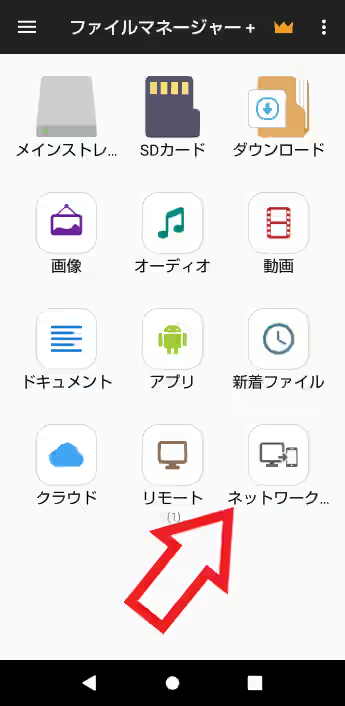
「片方のスマホ」とかだと分かりにくいと思いますので、今回は「送信元のスマホ」と「受信先のスマホ」で説明してみたいと思います、「ファイルマネージャー+」を Play ストアから両方のスマホにインストールしたらまずは送信元のスマホを操作してください、「ファイルマネージャー+」を開いて「ネットワークから接続」のボタンをタップします。
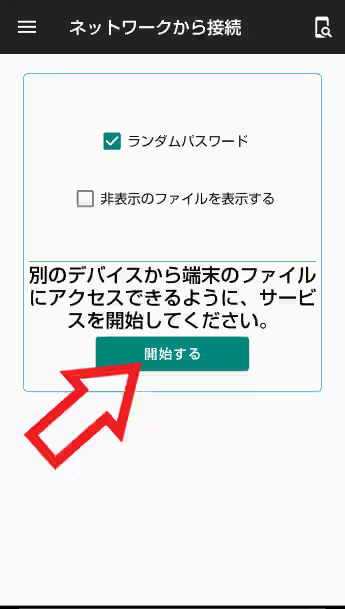
「ネットワークから接続」の画面が開きますので「開始する」のボタンをタップしましょう。
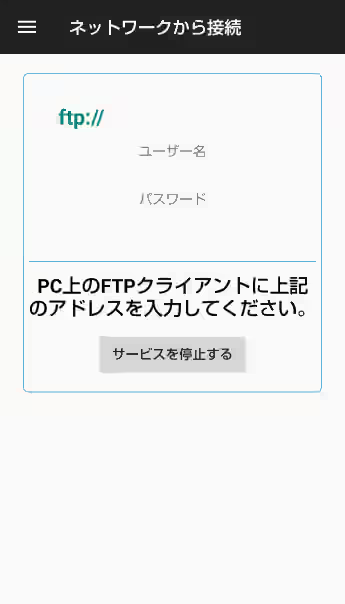
すると上の画像のように「アドレス」「ユーザー名」「パスワード」などが表示された画面が開きましたよね、この状態になったらこちらのスマホの操作は今のところ完了ですので一旦このまま放置しておいてください。
受信先のスマホで操作
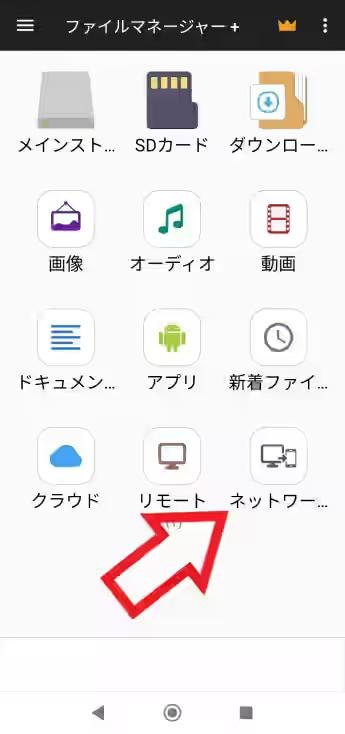
次は受信先のスマホを操作しましょう、「ファイルマネージャー+」を開いたら「ネットワークから接続」のボタンをタップします。
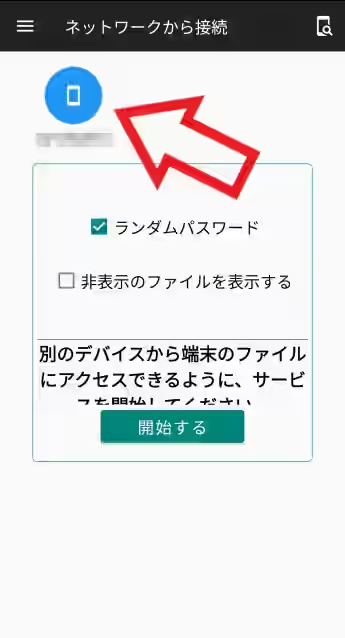
先程のスマホのと時と同じように「ネットワークから接続」のページが開くのですが、左上の箇所をご覧いただくと先程のスマホの名前(機種名や端末名)が表示されていますよね、こちらをタップするとパスワードの入力ボックスが開きますので送信元のスマホで表示されたいたパスワードを入力しましょう。
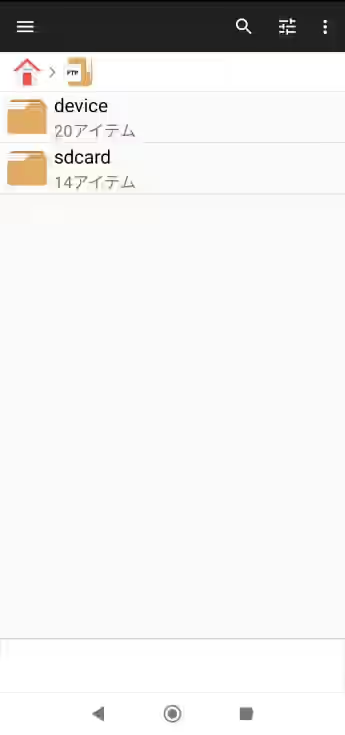
これで片方(送信元)のスマホのストレージに、片方(受信先)のスマホからアクセスする事ができるようになりましたので、あとは「ファイルマネージャー+」を使ってファイルをコピーまたは移動してください。

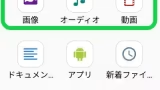
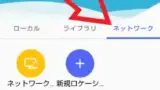
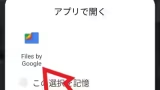
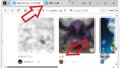
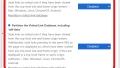
コメント